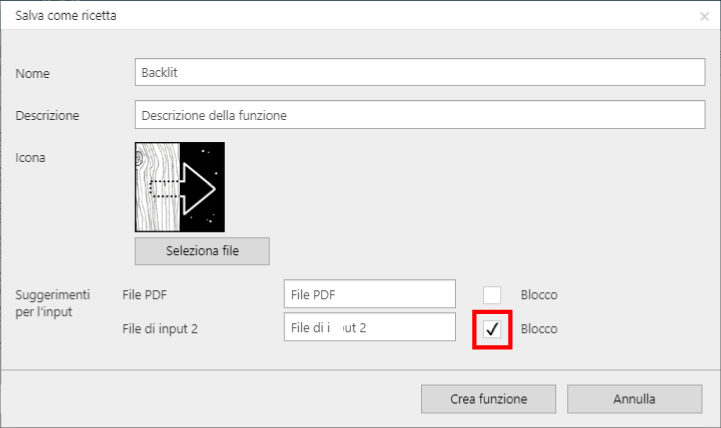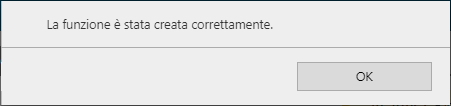Questo argomento descrive come creare una funzione con un file incorporato. La funzione che usiamo qui è un'applicazione retroilluminata con due immagini. Una è visibile durante il giorno. La seconda immagine è visibile soltanto quando la retroilluminazione è attiva. La prima immagine verrà incorporata nella funzione, la seconda sarà variabile.
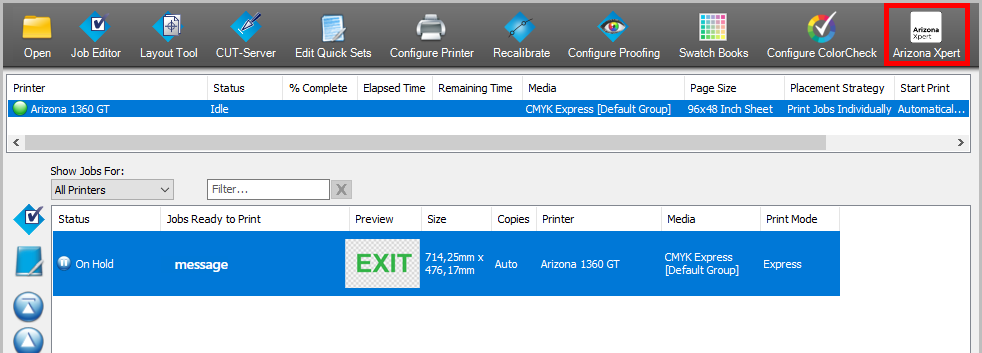
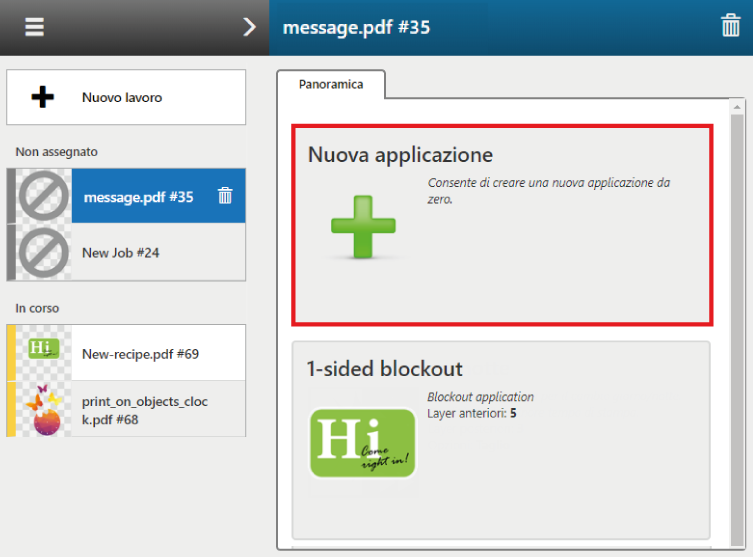
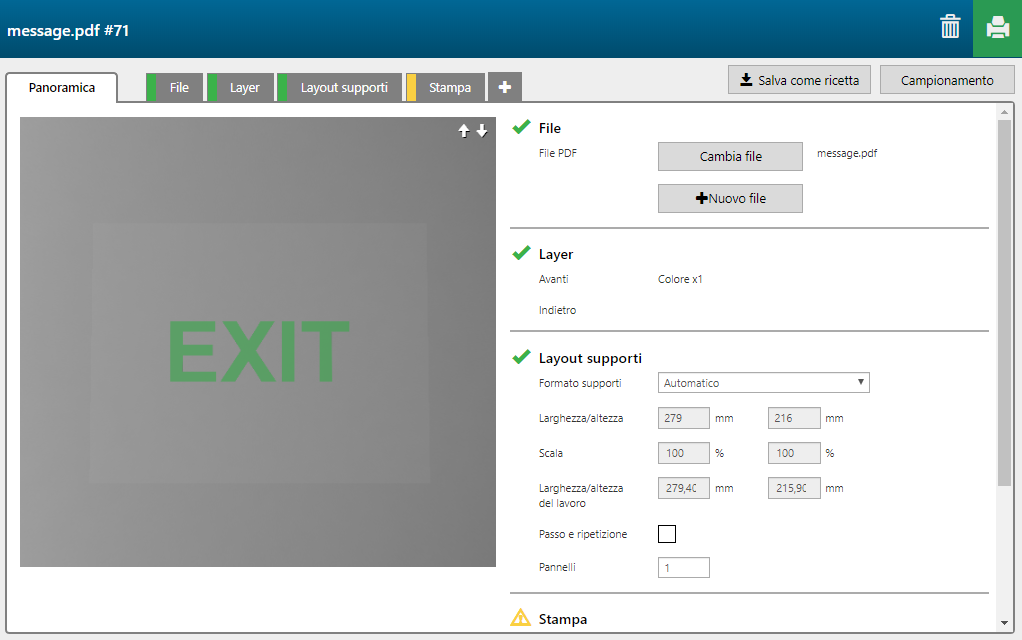
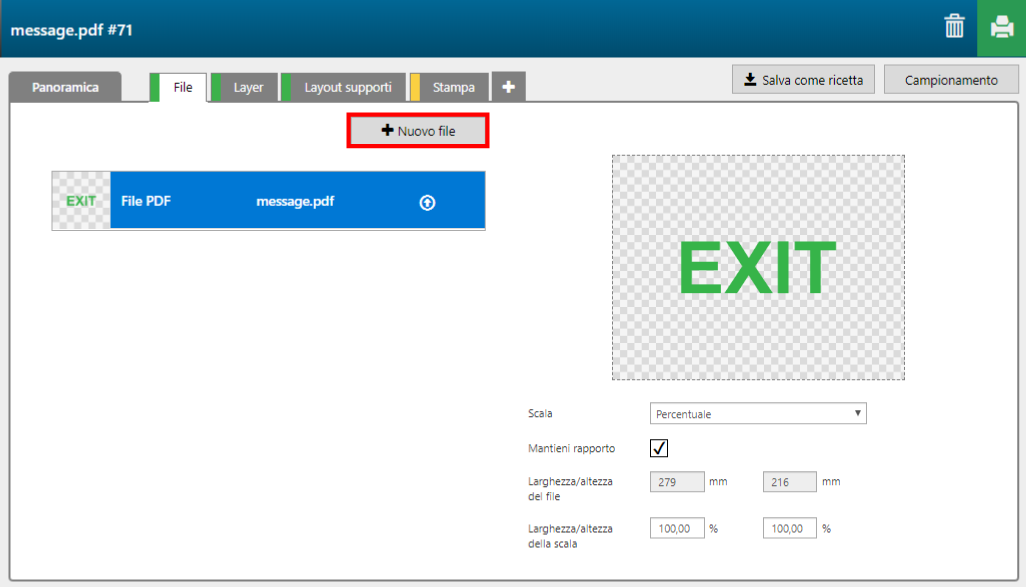
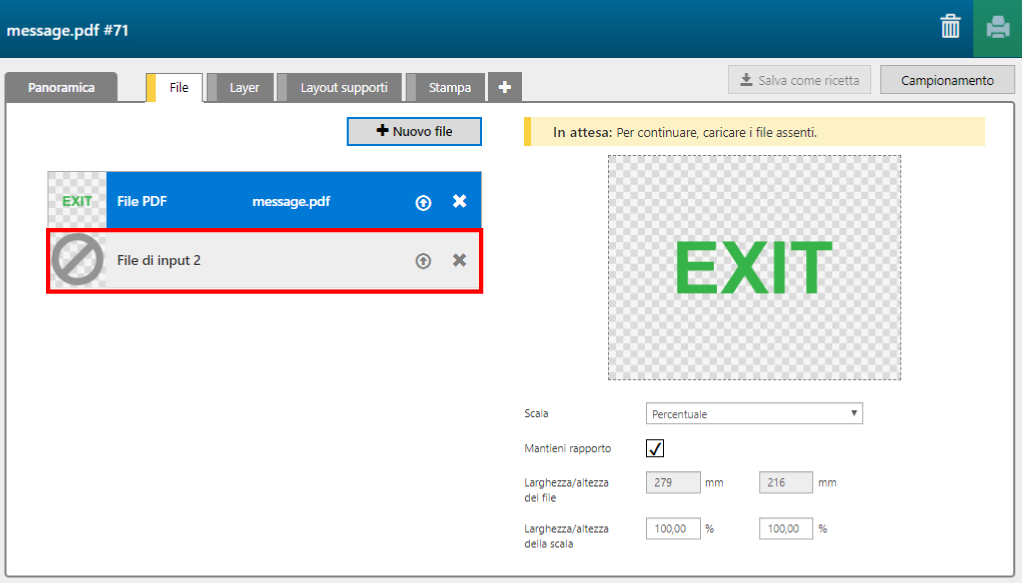
Sono presenti due layer.
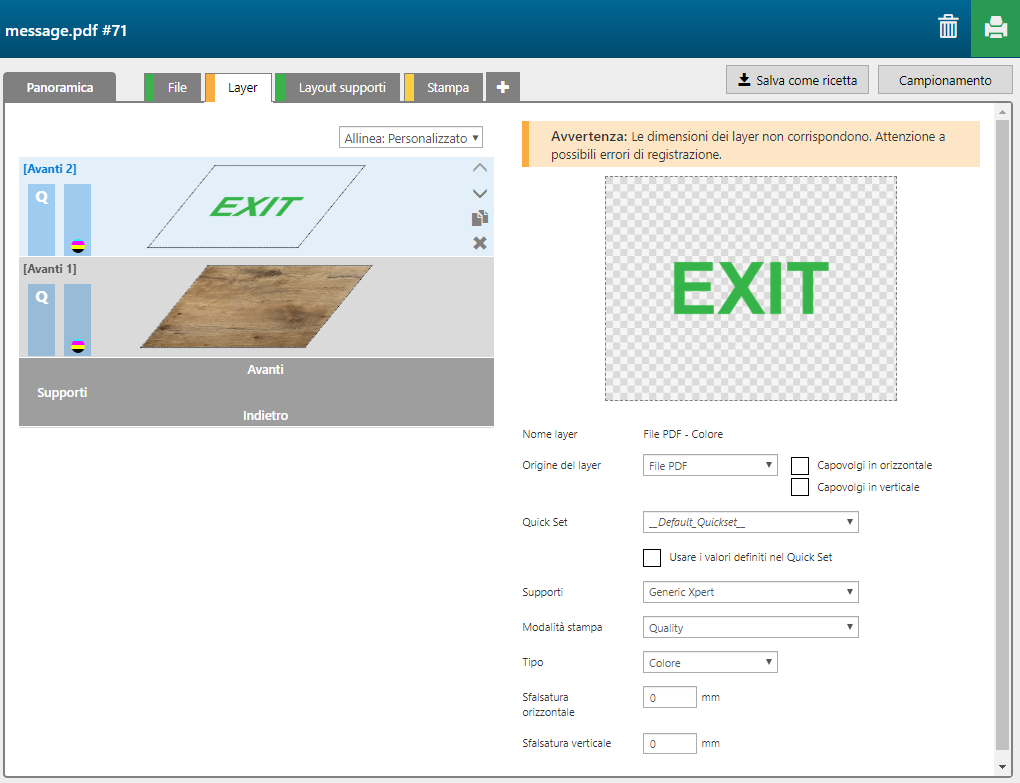
Poi modificare l'ordine dei layer.
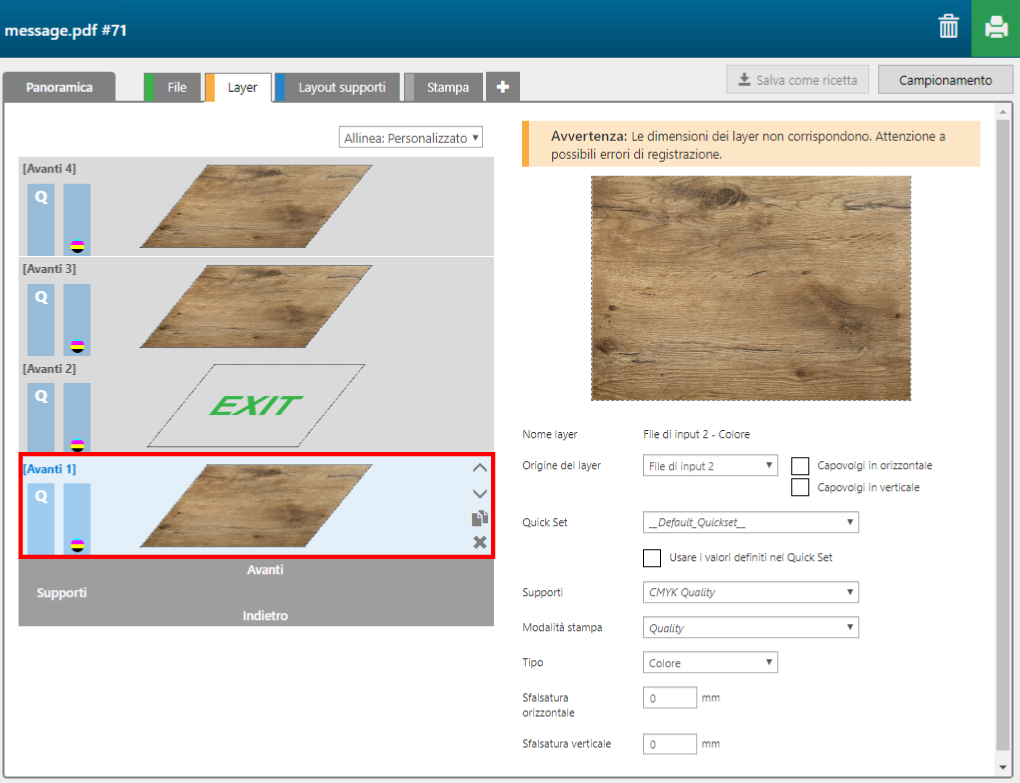
Cambiare il layer [Tipo] in [Maschera area immagine] e cambiare il [Colore] del layer in [Blocco (nero)].
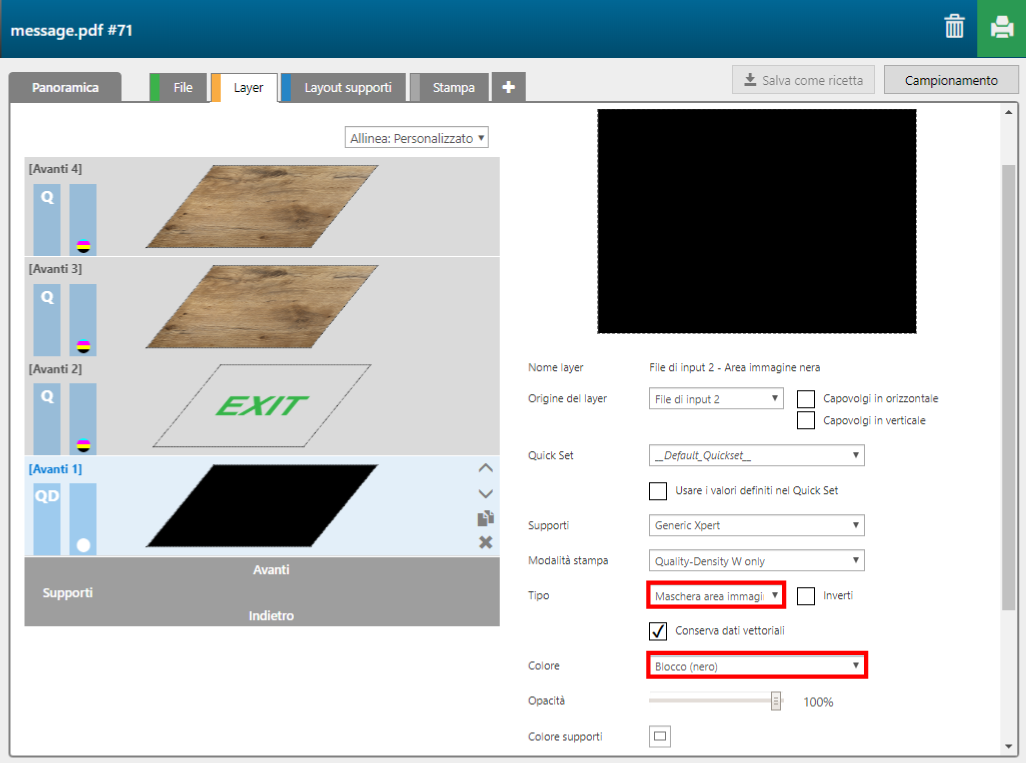
Quando i due layer sono fusi, verranno stampati in una passata singola. Quando si attiva la luce, questa attraversa il testo, ma viene bloccata dal layer nero in ogni altra posizione.
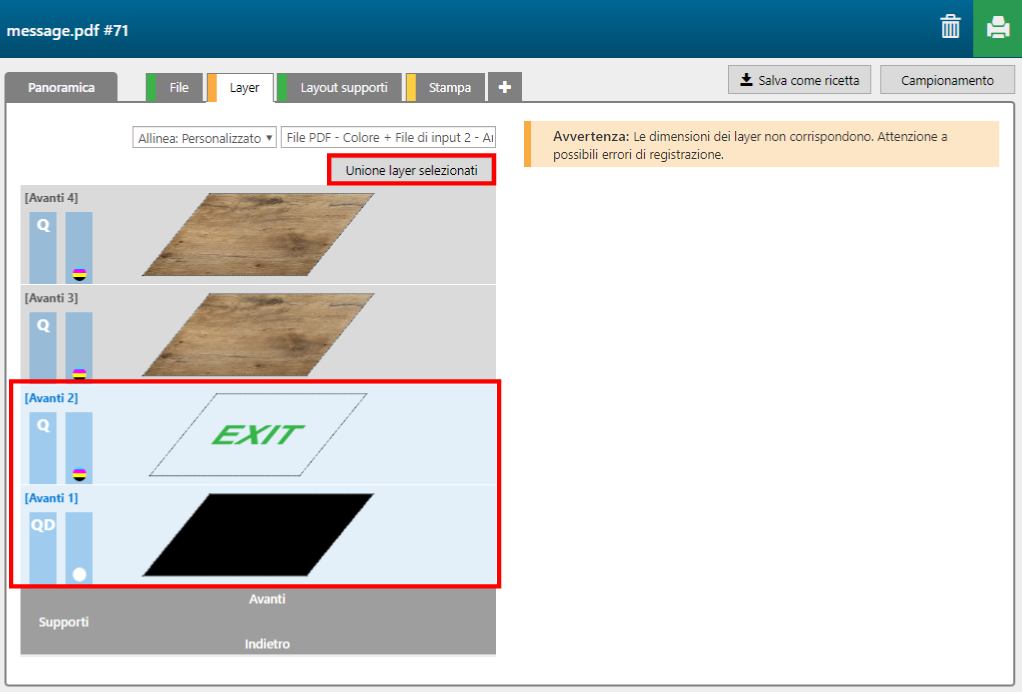
Cambiare il layer [Tipo] in [Maschera area immagine] e cambiare il [Colore] del layer in [Bianco].
Occorre un layer bianco, in modo che i colori non siano influenzati dal layer nero sul fondo.
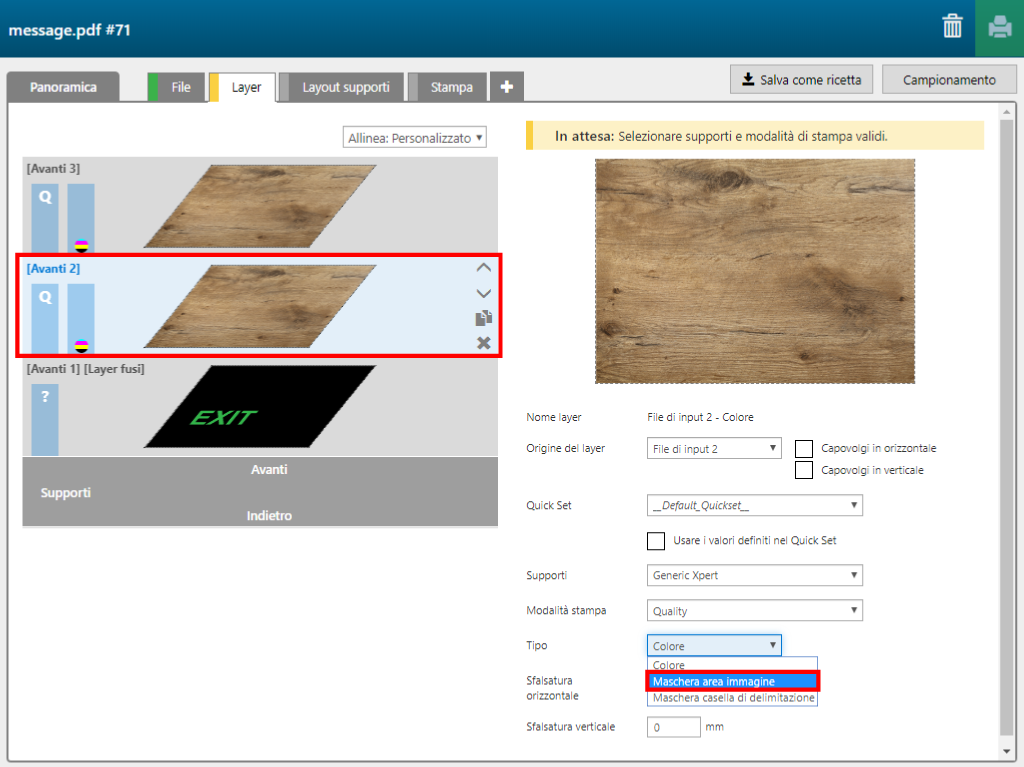
Viene creato un layer [Bianco].
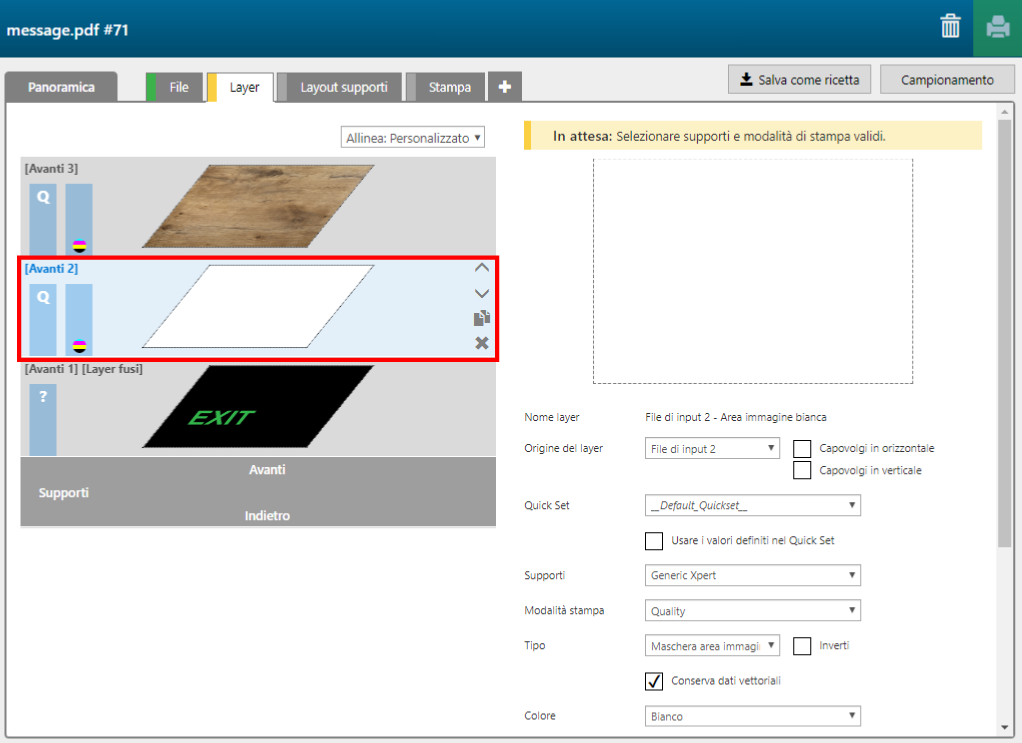
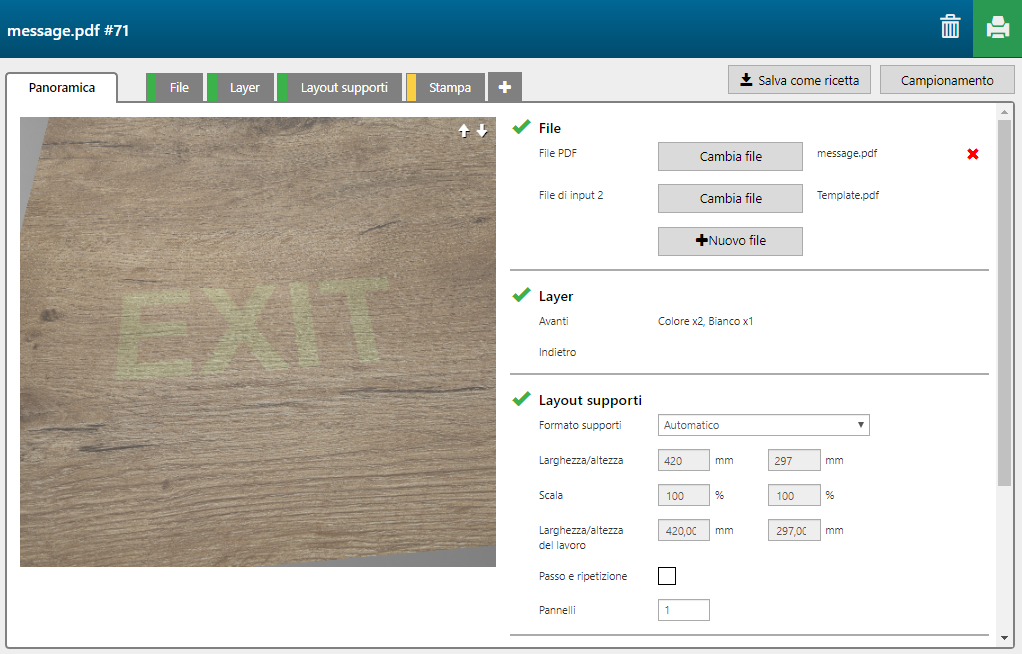
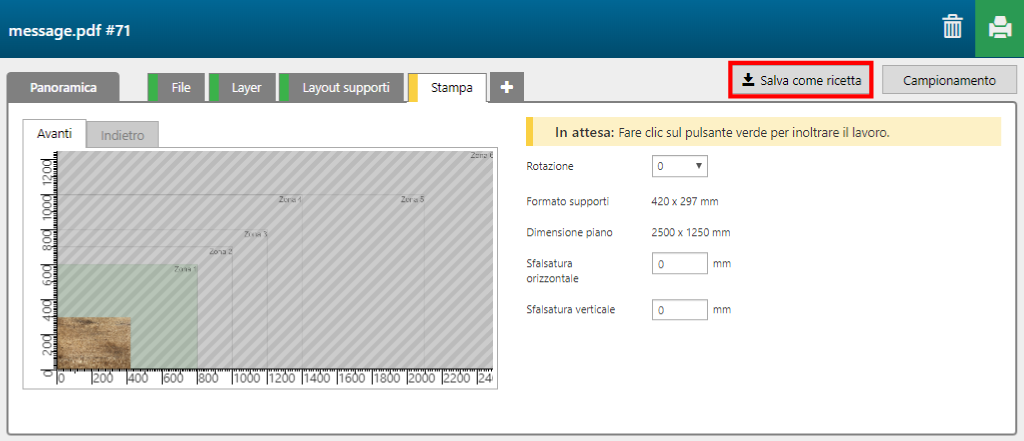
Definire un nome per la nuova funzione.
Aggiungere una descrizione alla funzionalità.
È possibile caricare un'icona per identificare la funzione nell'interfaccia utente Arizona Xpert Engine.
Definire suggerimenti per il tipo di file di input necessario per creare una futura applicazione utilizzando la nuova funzione.
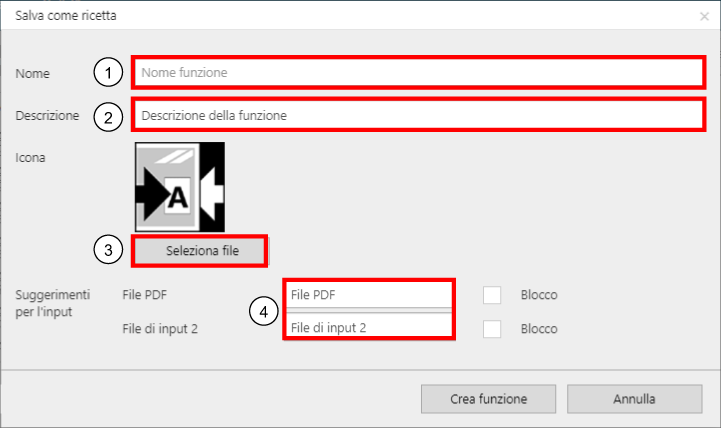
I file saranno presenti in tutte le nuove applicazioni basate sulla nuova funzione.